[Diselesaikan] TouchPad tidak berfungsi di komputer riba Windows 10
![[Diselesaikan] TouchPad tidak berfungsi di komputer riba Windows 10](https://ilinuxgeek.com/storage/img/images_5/[resolved]-touchpad-not-working-in-windows-10-laptop.png)
- 3717
- 353
- Don Will
Ramai pengguna telah melaporkan masalah di mana pad sentuh komputer riba mereka berhenti bekerja sama sekali dan ia menghentikan kerja mereka. Walaupun masalahnya biasanya dilaporkan apabila pengguna menaik taraf ke Windows 10 dari versi Windows yang terdahulu, sebab -sebabnya mungkin banyak.
Sebab
Punca -punca boleh banyak, tetapi yang umum adalah masalah dengan perkakasan, tetapan dalaman, pemandu, dan kemas kini.
Bahagian terburuk dengan masalah ini ialah kerana pengguna tidak dapat menggunakan pad sentuh, skrin tidak dapat dilayari dan dengan demikian penyelesaian masalah menjadi mustahil. Walaupun kita terpaksa menggunakan anak panah papan kekunci untuk navigasi, pilihan perlu dipilih dari panel kawalan yang sekali lagi sukar dibuka tanpa kursor bekerja. Oleh itu, kita perlu menggunakan tetikus luaran untuk menyelesaikan masalah.
Cuba langkah penyelesaian masalah berikut secara berurutan dan periksa yang mana satu menyelesaikan masalah:
Isi kandungan
- Penyelesaian 1 - Periksa sama ada pad sentuh diaktifkan atau tidak pada papan kekunci komputer riba
- Penyelesaian 2 - Jalankan Penyelesai Sleakas Perkakasan dan Peranti
- Penyelesaian 3 - Pastikan pad sentuh dari panel kawalan
- Penyelesaian 4 - Lakukan boot yang bersih
- Penyelesaian 5 - Lakukan Kemas Kini Windows
- Penyelesaian 6 - Kemas kini pemandu
Penyelesaian 1 - Periksa sama ada pad sentuh diaktifkan atau tidak pada papan kekunci komputer riba
Sebelum berpindah ke penyelesaian masalah yang lebih kompleks, adalah bijak untuk memeriksa sama ada kita melumpuhkan tetikus secara tidak sengaja. Tetikus membolehkan/melumpuhkan kekunci hadir sebagai kunci fungsi pada papan kekunci komputer riba. Kekunci fungsi ini berfungsi apabila ditekan dalam kombinasi dengan kekunci FN, yang terdapat dalam barisan yang sama dengan bar ruang pada papan kekunci.
Untuk komputer riba Sony, kunci sentuh adalah F1, untuk Dell ia adalah F3, dan untuk Lenovo ia adalah F8. Setelah menukar kunci sentuh sekali, periksa bagaimana pad sentuh bertindak balas. Sekiranya ia mula berfungsi, kami mempunyai masalah yang diselesaikan.
Penyelesaian 2 - Jalankan Penyelesai Sleakas Perkakasan dan Peranti
1] Klik pada Butang Mula dan kemudian pada simbol seperti gear untuk membuka Tetapan tetingkap.
2] Pilih Kemas kini dan keselamatan dan kemudian pergi ke Menyelesaikan masalah tab di sebelah kiri.
3] Dari senarai, pilih Perkakasan dan alat masalah alat masalah.
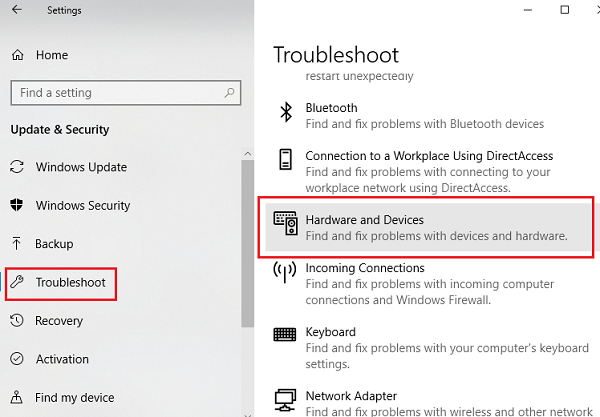
Penyelesaian 3 - Pastikan pad sentuh dari panel kawalan
1] Tekan Menang + r untuk membuka Jalankan tetingkap dan taipkan arahan panel kawalan. Tekan Enter untuk membuka tetingkap Panel Kawalan.
2] Dalam senarai pilihan, klik pada Tetikus Untuk membuka sifat tetikus.
3] Pergi ke Pilihan penunjuk tab dan periksa kelajuan tetikus. Sekiranya ia ditetapkan untuk sangat lambat, pengguna mungkin menghadapi masalah menggerakkan kursor. Sekiranya itu berlaku, sila betulkan dan simpan tetapan.
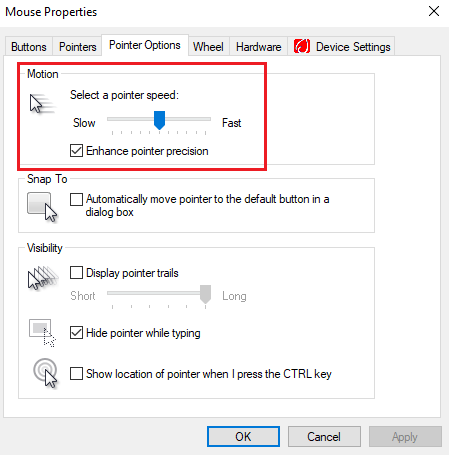
Penyelesaian 4 - Lakukan boot yang bersih
Boot yang bersih dapat membantu mengenal pasti program permulaan yang menyusahkan. Inilah prosedur untuk boot yang bersih.
Penyelesaian 5 - Lakukan Kemas Kini Windows
Kemas kini Windows biasanya mengemas kini pemacu, proses lebih mudah daripada melakukannya secara manual.
1] Klik pada butang Mula dan kemudian simbol seperti gear untuk membuka tetingkap Tetapan.
2] Pilih kemas kini dan keselamatan dari pilihan dan klik kemas kini sekarang.
3] Mulakan semula sistem dan periksa sama ada ia membuat perbezaan.
Penyelesaian 6 - Kemas kini pemandu
1] Tekan Win + R untuk membuka tetingkap Run dan taipkan arahan Devmgmt.MSC. Tekan Enter untuk membuka Pengurus Peranti.
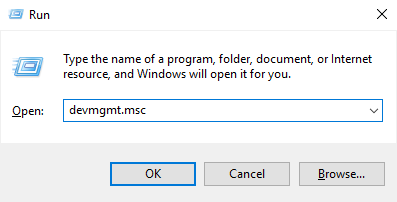
2] dalam senarai yang disusun mengikut urutan abjad, cari tikus dan peranti menunjuk lain.
3] Klik kanan di atasnya dan pilih pemacu kemas kini. Anda juga mungkin mempertimbangkan untuk menyahpasangnya dan memulakan semula sistem.
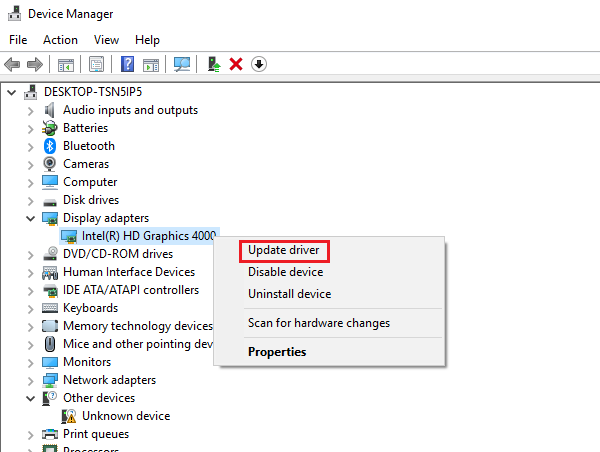
Sekiranya ini tidak berfungsi, cuba pasang pemacu dari laman web pengilang.
Semoga langkah -langkah ini membantu menyelesaikan masalah!
- « Betulkan pemacu tablet Wacom tidak dijumpai pada Windows 10
- Cara Menukar Mod Keserasian untuk Apl di Windows 10 »

